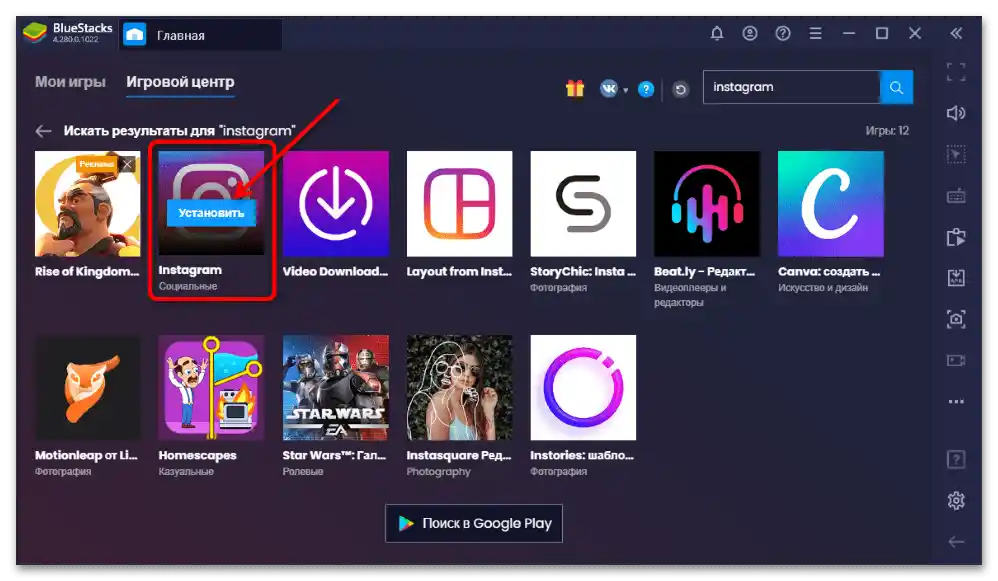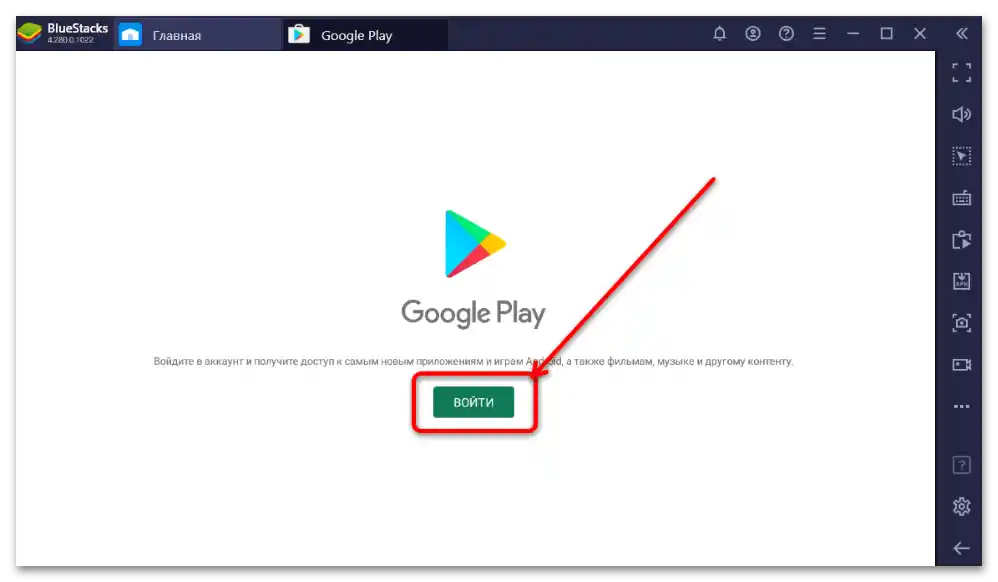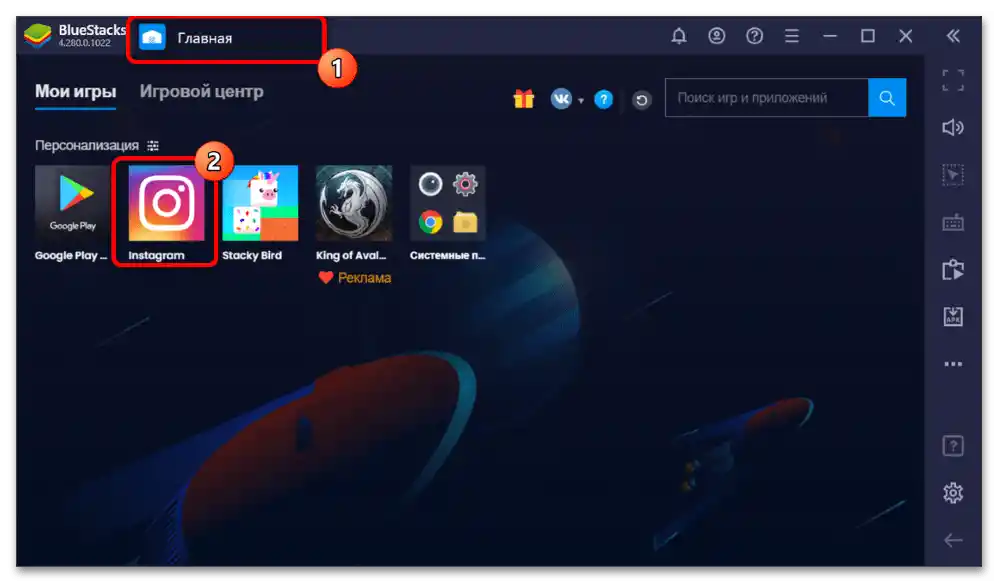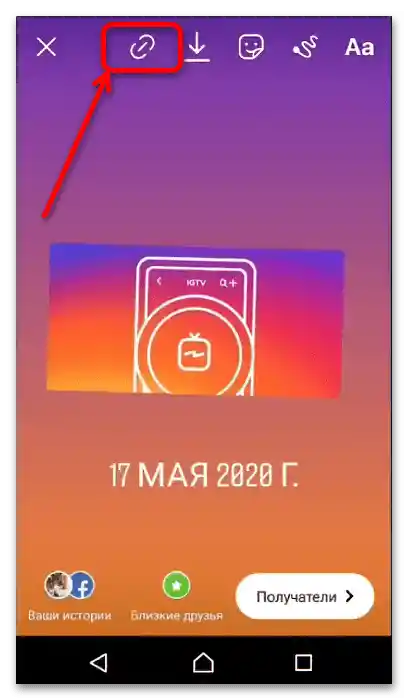محتوا:
اطلاعات مهم
طبق قوانین اینستاگرام، قرار دادن لینکها در توضیحات پروفایل و در استوریها مجاز است، اما گزینه آخر فقط برای حسابهایی که حداقل 10 هزار دنبالکننده دارند، در دسترس است. نوع اول نسبتاً ساده است و هم بر روی کامپیوتر و هم بر روی دستگاه موبایل قابل انجام است، در حالی که نوع دوم به طور خاص برای اسمارتفونها و تبلتها طراحی شده است.
همچنین بخوانید: چگونه تاریخچه را در اینستاگرام مشاهده کنیم
گزینه 1: کامپیوتر
از طریق کامپیوتر با سیستمعامل ویندوز، انجام این کار نسبتاً ساده است. روشهای موجود شامل استفاده از نسخه وب از طریق مرورگر و شبیهساز Bluestacks است.
همچنین بخوانید: چگونه Bluestacks را نصب کنیم
مهم! اقدامات بعدی به این معناست که شما قبلاً لینک کانال یا ویدیویی که میخواهید به اشتراک بگذارید را کپی کردهاید!
روش 1: نسخه وب
برای افزودن لینک به یوتیوب از طریق نسخه دسکتاپ سایت اینستاگرام، باید مراحل زیر را انجام دهید.
- مرورگر وب خود را باز کنید و به صفحه شبکه اجتماعی بروید. اگر قبلاً وارد حساب کاربری خود نشدهاید، وارد شوید.
- تنظیمات حساب کاربری را باز کنید: بر روی عکس خود کلیک کنید و گزینه "پروفایل" را از منو انتخاب کنید.
- در اینجا بر روی "ویرایش پروفایل" کلیک کنید.
- فرم تغییر اطلاعات کاربر بارگذاری خواهد شد.ما به یک خط "وبسایت" نیاز داریم: بر روی آن کلیک کنید تا حالت ویرایش فعال شود و لینک مورد نظر را در آن قرار دهید (از طریق منوی زمینه یا ترکیب Ctrl+V).
- برای ذخیره تغییرات، بر روی "ارسال" در پایین صفحه کلیک کنید.
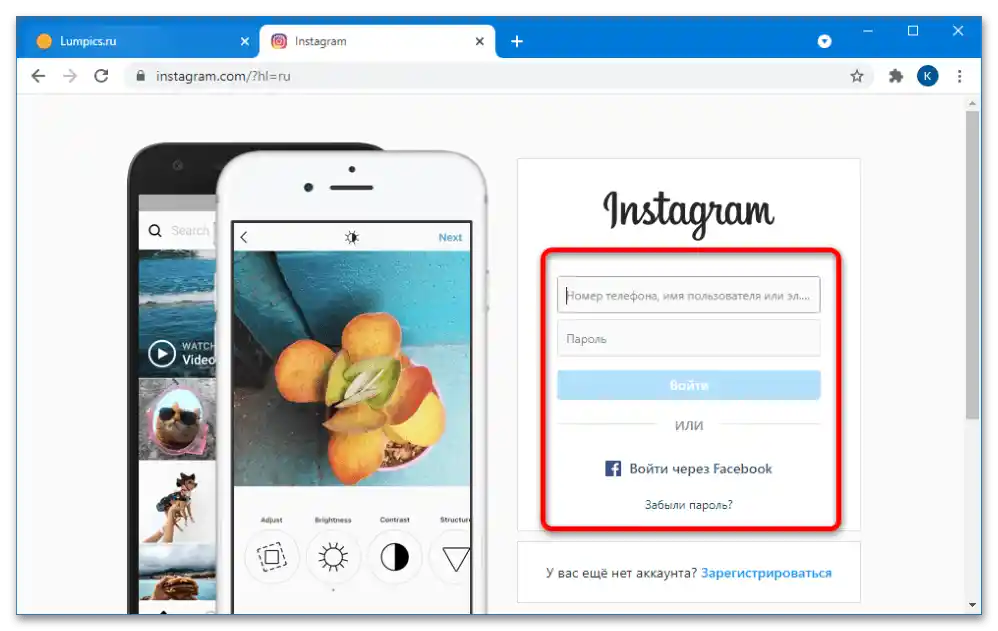
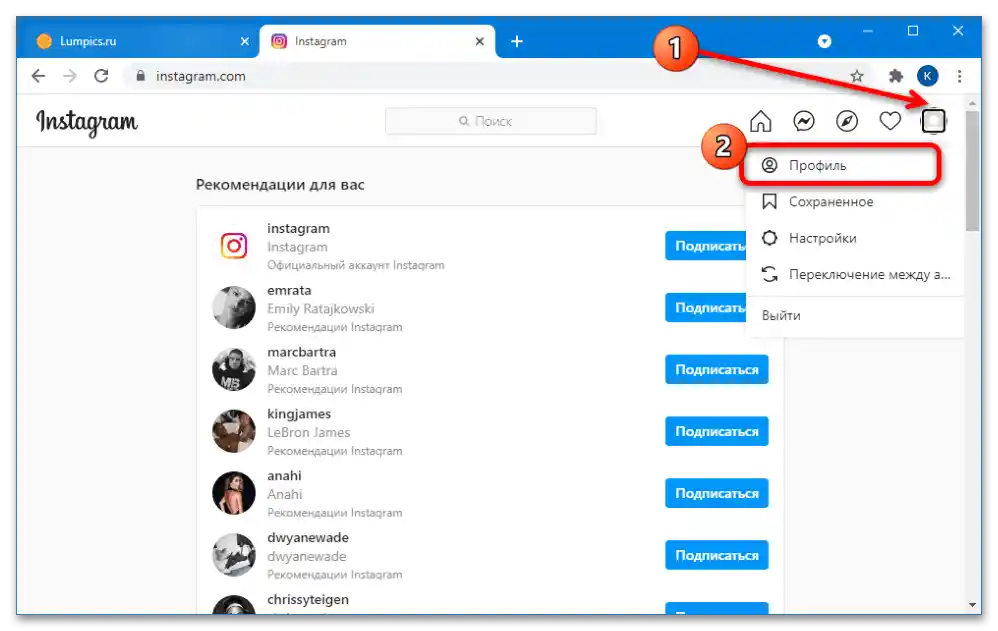
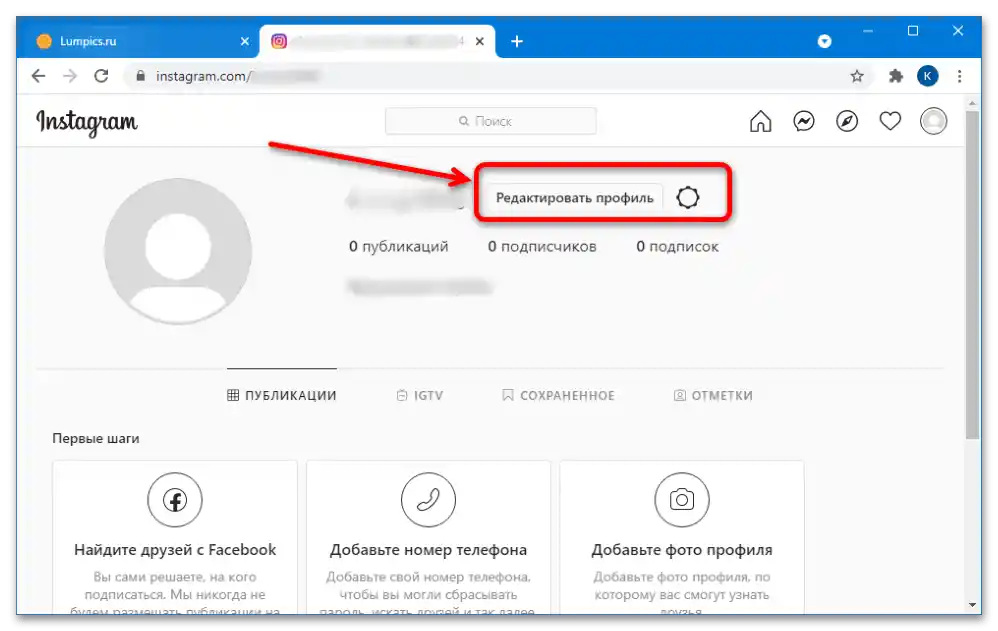

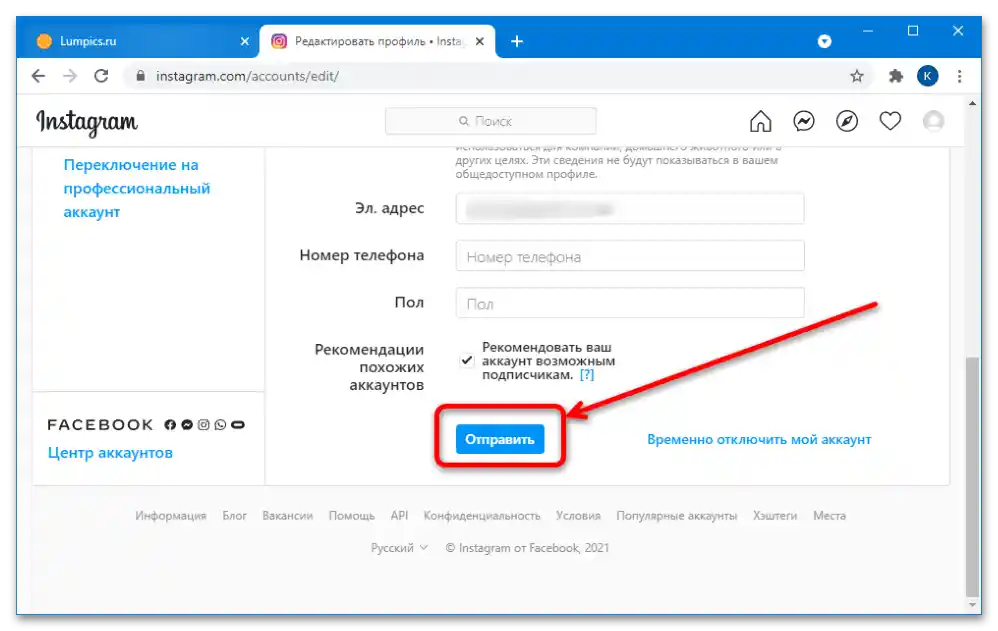
متأسفانه، ارسال در نسخه وب اینستاگرام پیشبینی نشده است، بنابراین حتی صاحبان حسابهای سازگار نیز نمیتوانند با این روش لینک را در استوریها منتشر کنند.
روش ۲: Bluestacks
برای حل مسئله مطرح شده میتوان از شبیهساز اندروید استفاده کرد. بهترین شبیهساز در حال حاضر Bluestacks است، بنابراین از آن استفاده خواهیم کرد.
- برنامه را دانلود و نصب کنید. اگر با مشکلاتی مواجه شدید، مطالب بعدی به شما در حل آنها کمک خواهد کرد.
همچنین بخوانید: چرا Bluestacks نصب نمیشود
- از موتور جستجو ("یافتن برنامهها") که در بالا سمت راست قرار دارد استفاده کنید،
instagramرا وارد کرده و بر روی "جستجو" کلیک کنید. - جستجو شامل کلاینت رسمی نیز خواهد بود – به شکل اسکرینشات بعدی است، – بر روی آن کلیک کنید "نصب".
![چگونه در اینستاگرام لینک یوتیوب-۳۵ بسازیم]()
از آنجا که شبیهساز از Google Play مارکت استفاده میکند، نیاز به وارد کردن اطلاعات حساب کاربری خود دارید.
![چگونه در اینستاگرام لینک یوتیوب-۳۶ بسازیم]()
پس از ورود به حساب، دوباره بر روی "نصب" ("Install") کلیک کنید.
- به تب "صفحه اصلی" بروید و بر روی آیکون اینستاگرام کلیک کنید.
![چگونه در اینستاگرام لینک یوتیوب-۳۸ بسازیم]()
برنامه راهاندازی خواهد شد – نحوه کار با آن را در بخش بعدی مقاله بررسی خواهیم کرد.
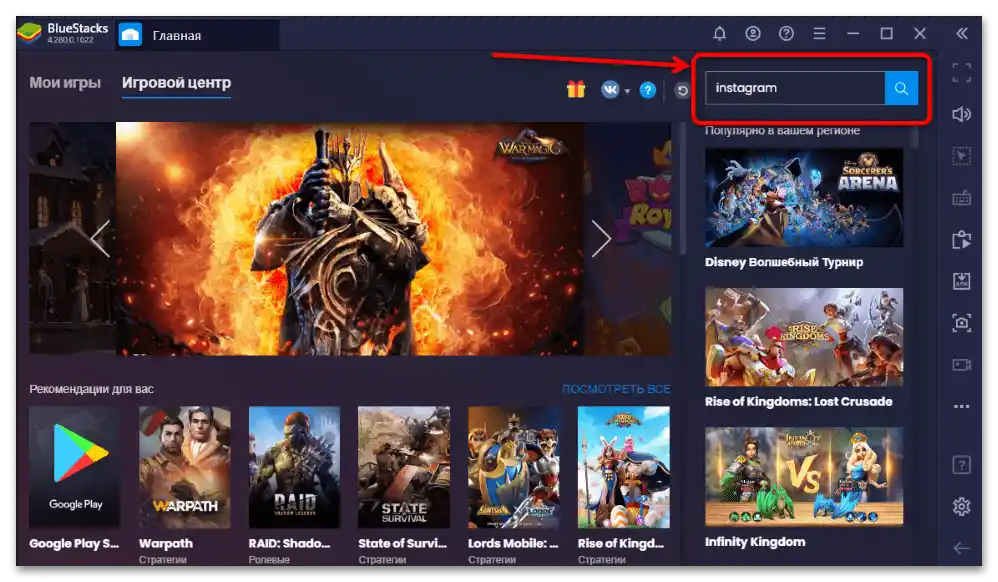
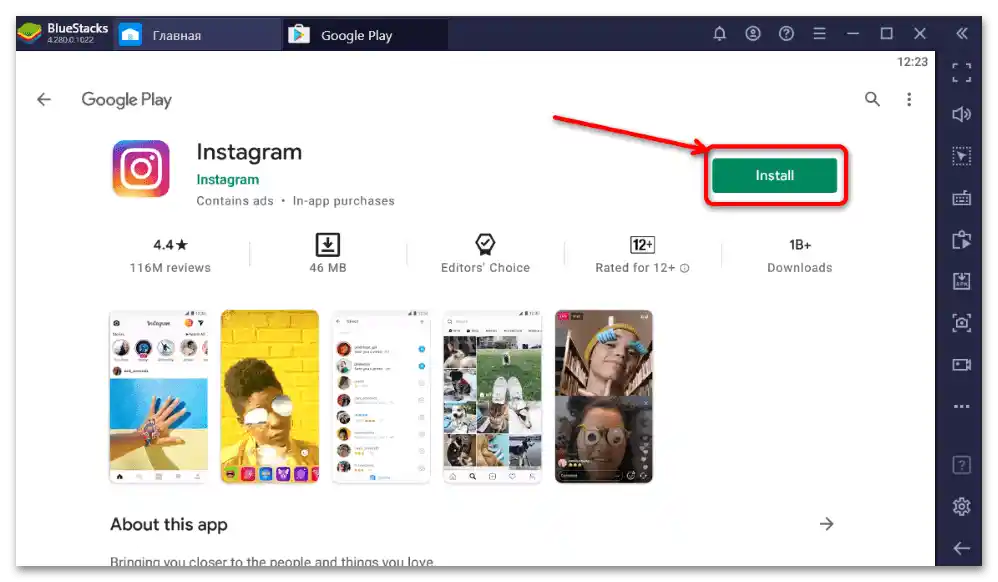
گزینه ۲: دستگاههای موبایل
وضعیت با تلفنها و تبلتها به نوعی سادهتر است، زیرا هم گزینه اول و هم دوم از طریق کلاینت رسمی انجام میشود. رابط کاربری برنامه برای اندروید و iOS یکسان است، بنابراین دستورالعملهای بعدی برای هر دو سیستم مناسب است.
بیایید با ویرایش توضیحات پروفایل شروع کنیم.برای این کار بر روی آیکون حساب کاربری خود در گوشه پایین سمت راست ضربه بزنید، سپس بر روی "ویرایش پروفایل" کلیک کنید.
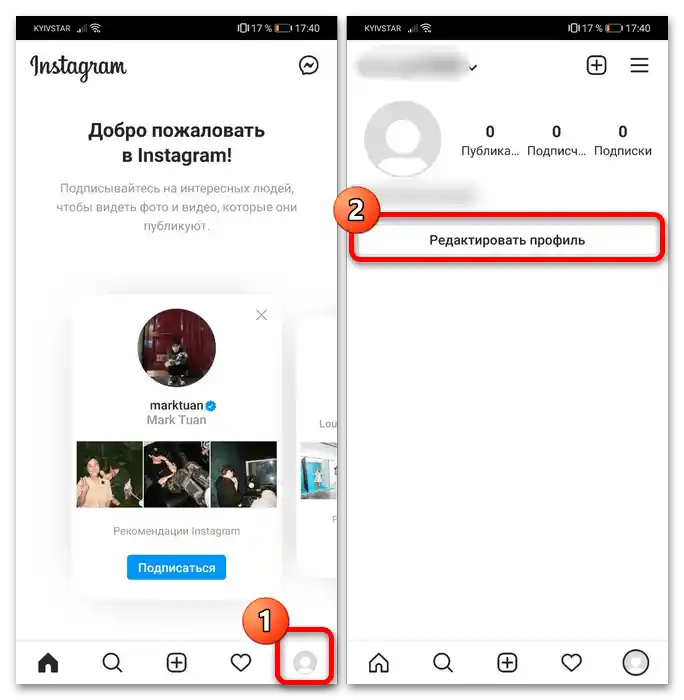
در این پنجره گزینه "سایت" را پیدا کنید و لینک ویدیو یا کانال خود را وارد کنید. برای ذخیره تغییرات از دکمه تیک در بالای سمت راست استفاده کنید.
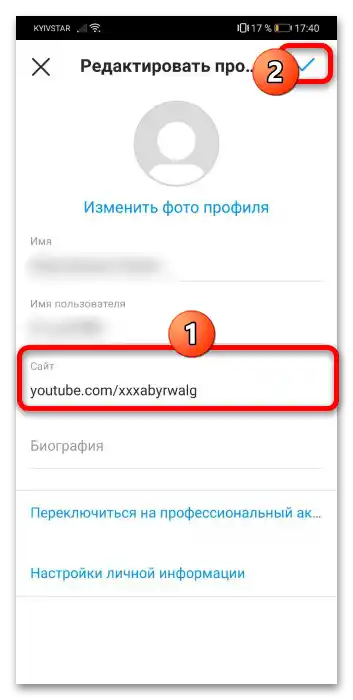
اکنون با روش انتشار لینک در استوریها. در اینجا باید نکته مهمی را ذکر کرد: переход به سایتها از طریق کشیدن (سویپ) پست به بالا انجام میشود، بنابراین پست منتشر شده بهتر است موضوعی باشد.
- برای شروع افزودن، بر روی آیکون "داستان شما" ضربه بزنید و از گالری داخلی برنامه عکسی که میخواهید منتشر کنید را انتخاب کنید یا عکس جدیدی بگیرید.
- ابزارهای ویرایش عکس ظاهر میشوند – تغییرات دلخواه را اعمال کنید (به عنوان مثال، نام ویدیوی اضافه شده را بنویسید).
![چگونه در اینستاگرام لینک یوتیوب-21 بسازیم]()
اگر حساب شما شرایط لازم را با ۱۰ هزار دنبالکننده داشته باشد، در بالا دکمه افزودن لینکها ظاهر میشود، بر روی آن ضربه بزنید.
- بر روی "لینک به سایت" کلیک کنید.
![چگونه در اینستاگرام لینک یوتیوب-23 را ایجاد کنیم]()
در فیلد "لینک را وارد کنید" لینک ویدیوی مورد نظر از یوتیوب را بنویسید یا بچسبانید.
مهم! آدرس باید کامل باشد، با کد پروتکل
httpsدر ابتدا! - فقط کافیست استوری را با کلیک بر روی گزینه "داستان شما" منتشر کنید.
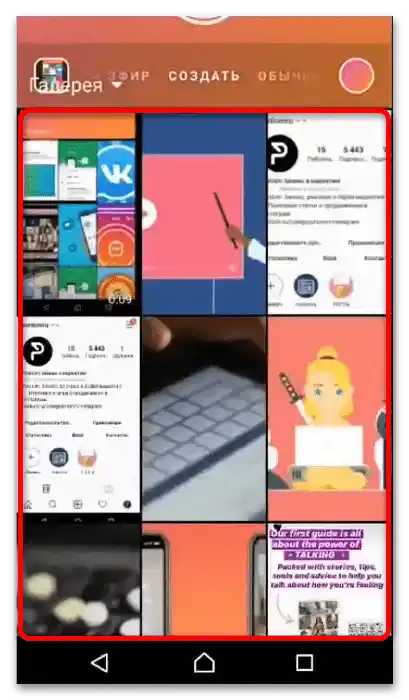
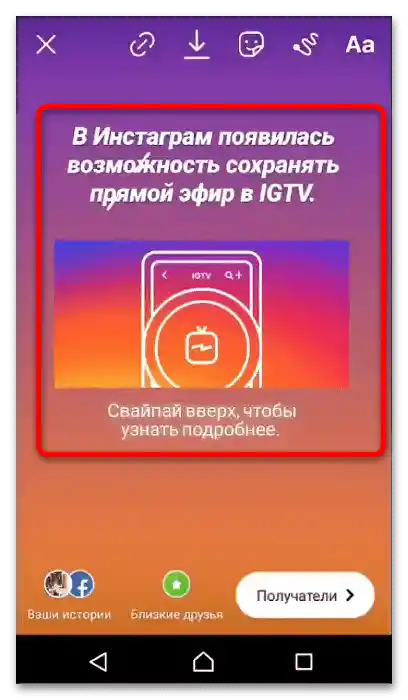
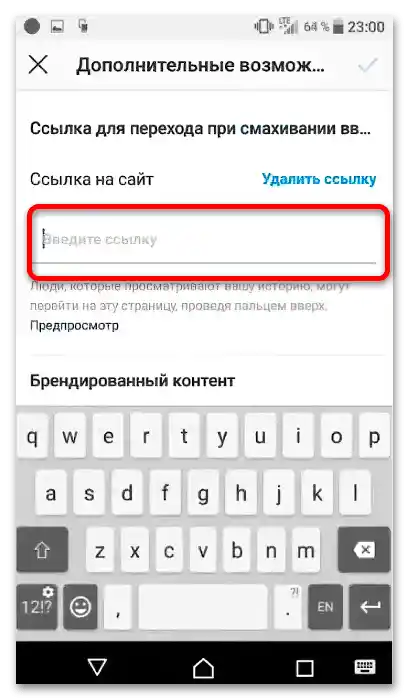
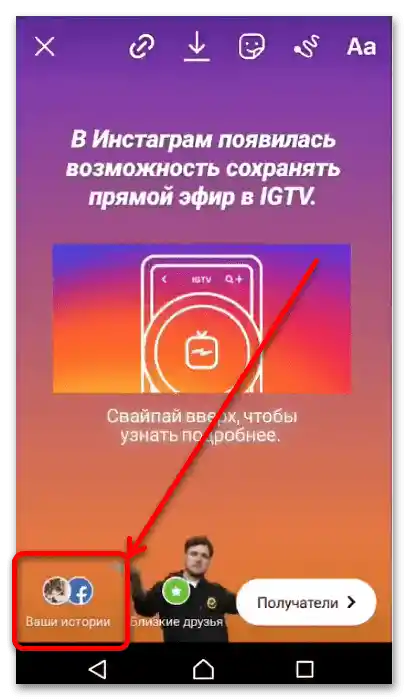
اگر شما ۱۰ هزار دنبالکننده ندارید، اما میخواهید ویدیویی خاص را منتشر کنید، از مقاله زیر استفاده کنید، جایی که ما توضیح دادهایم چگونه ویدیوهای یوتیوب را در اینستاگرام پست کنید.